Vuelva a su versión anterior del controlador de Bluetooth como una solución rápida
- Bluetooth generalmente se usa para fines de audio, como escuchar música u otras formas de transmisión multimedia.
- Aunque su auricular Bluetooth puede conectarse a más de un tipo, a veces puede obtener una conexión peculiar solo con voz o música.
- Reiniciar su dispositivo debería ser su solución alternativa, pero si eso no funciona, considere actualizar sus controladores.
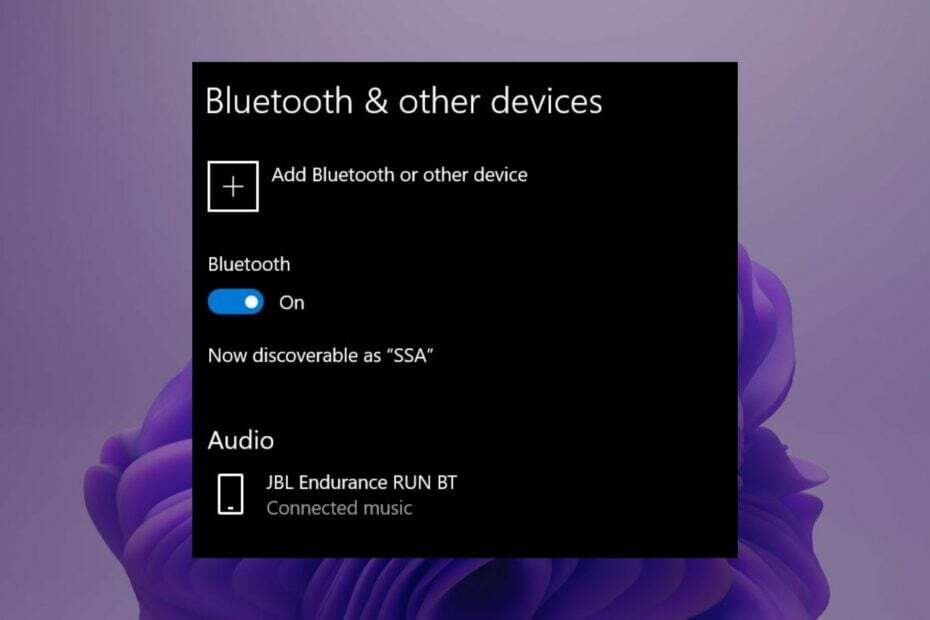
XINSTALAR HACIENDO CLIC EN EL ARCHIVO DE DESCARGA
- Descargar la herramienta de reparación de PC Restoro que viene con tecnologías patentadas (patente disponible aquí).
- Hacer clic Iniciar escaneo para encontrar problemas de Windows que podrían estar causando problemas en la PC.
- Hacer clic Repara todo para solucionar problemas que afectan la seguridad y el rendimiento de su computadora.
- Restoro ha sido descargado por 0 lectores este mes.
Bluetooth es una tecnología inalámbrica que le permite conectar su teléfono a otros dispositivos, como parlantes o auriculares. Es una de las formas más convenientes de hacer y recibir llamadas, pero también puede ser frustrante cuando el la conexión no funciona correctamente.
Uno de esos casos extraños es cuando conecta sus auriculares Bluetooth, pero solo se conecta a la voz o la música, pero no a ambos. Si esto te suena familiar, querrás leer el resto de este artículo.
¿Por qué mi Bluetooth solo se conecta para audio y no para llamadas?
Si se pregunta por qué su Bluetooth solo puede conectarse para audio y no para llamadas, a continuación se presentan algunas posibles razones:
- Rango bloqueado – Es posible que sus auriculares estén lejos de su dispositivo Bluetooth. Si es así, considere invertir en un adaptador Bluetooth.
- Batería baja – Si tiene problemas para conectarse a su dispositivo Bluetooth, es posible que se esté quedando sin batería.
- Dispositivos incompatibles – Cuando conecta dos dispositivos habilitados para Bluetooth, deberían poder emparejarse. Siempre comprobar la capacidad de Bluetooth al comprar dispositivos.
- Emparejamiento incorrecto – A veces, su El dispositivo Bluetooth se puede emparejar pero no se conecta. Es probable que tengas una mala conexión entre ellos y necesiten emparejarse nuevamente.
¿Cómo puedo reparar mi auricular Bluetooth si solo se conecta a un tipo?
Le recomendamos que intente los siguientes pasos antes de pasar a las soluciones ligeramente avanzadas:
- Asegúrese de haber cargado la batería, especialmente si su El audio de Bluetooth está tartamudeando. La batería debe cargarse durante al menos 8 horas antes de volver a usarla.
- Asegúrese de que su dispositivo Bluetooth esté encendido. A veces, Bluetooth no enciende, y hay que forzarlo.
- Intente acercarse al dispositivo, ya que Bluetooth puede tener dificultades para encontrar dispositivos. Luego, vuelva a conectarse en un área abierta donde la recepción sea mejor.
- Si tiene otro par de auriculares, intente conectarse con ellos para determinar si su par original está defectuoso.
- Reinicie tanto el auricular como el dispositivo de conexión.
1. Ejecute el solucionador de problemas de Bluetooth
- Clickea en el Menu de inicio icono y seleccione Ajustes.

- Haga clic en Sistema en el panel izquierdo entonces Solucionar problemas en el panel derecho.

- Seleccionar Otros solucionadores de problemas.
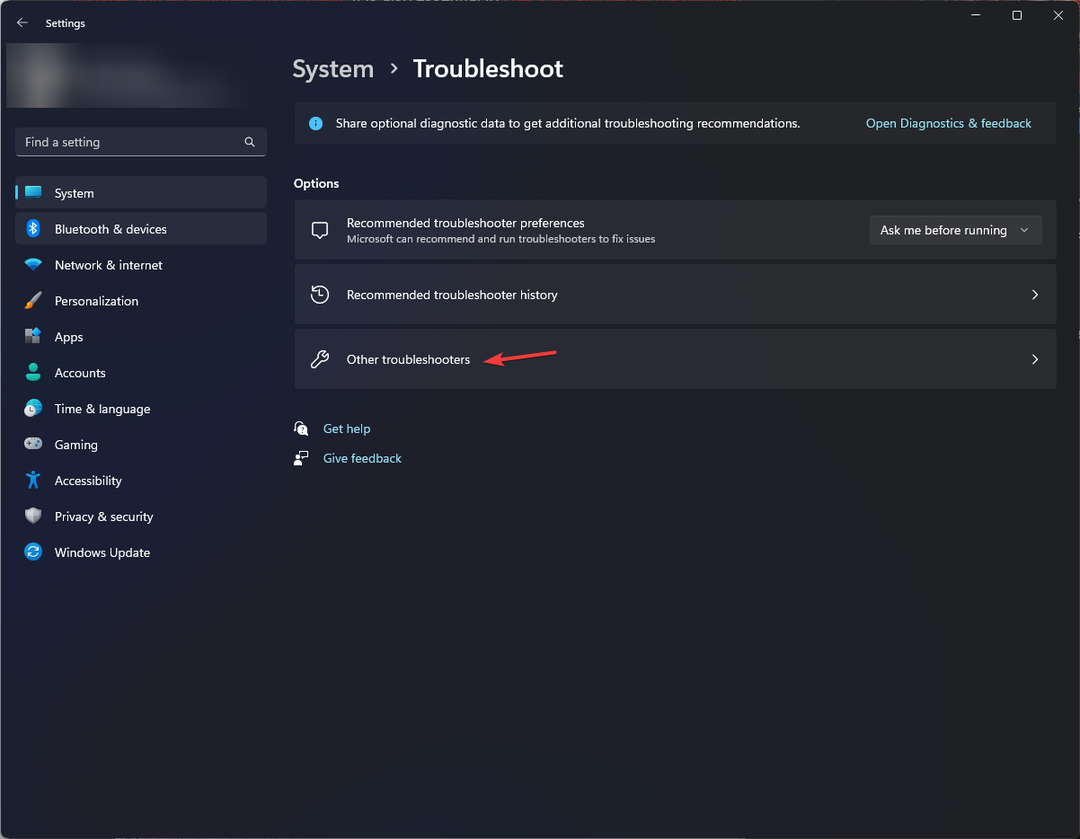
- Localiza el Bluetooth solucionador de problemas y haga clic en el Correr botón al lado.

2. Actualizar el controlador de Bluetooth
- Golpea el ventanas clave, tipo Administrador de dispositivos en la barra de búsqueda y haga clic en Abierto.

- Encuentre su dispositivo Bluetooth, haga clic derecho y seleccione Actualizar.

- Seleccionar Buscar automáticamente controladores.

- Reinicie su PC e intente volver a conectarse.
Alternativamente, puede verificar desde el sitio del fabricante si hay una actualización del controlador o usar una herramienta de terceros que automáticamente hará el trabajo por usted.
Consejo de experto:
PATROCINADO
Algunos problemas de la PC son difíciles de abordar, especialmente cuando se trata de repositorios dañados o archivos de Windows faltantes. Si tiene problemas para corregir un error, es posible que su sistema esté parcialmente dañado.
Recomendamos instalar Restoro, una herramienta que escaneará su máquina e identificará cuál es la falla.
haga clic aquí para descargar y empezar a reparar.
DriverFix es una utilidad de actualización de controladores que detecta controladores obsoletos, faltantes o dañados, los busca, los descarga e instala.
3. Vuelva a instalar el controlador de Bluetooth
- presione el ventanas clave, tipo Administrador de dispositivos en la barra de búsqueda y haga clic en Abierto.

- Navega a tu dispositivo bluetooth, haga clic con el botón derecho y seleccione Desinstalar.

- Comprobar el Eliminar el software del controlador para este dispositivo cuadro y haga clic en Desinstalar.

- Reinicie su PC y el controlador se reinstalará automáticamente.
En caso de que su Bluetooth no se muestre, puede fácilmente mostrar dispositivos ocultos en el Administrador de dispositivos.
- Solución: la operación de la impresora no se pudo completar
- Fsquirt.exe: ¿Qué es y debería eliminarlo?
- Btha2dp.sys: Cómo arreglar esta pantalla azul en 6 pasos
4. Revertir el controlador de Bluetooth
- presione el ventanas clave, tipo Administrador de dispositivos, y haga clic Abierto.

- Haga clic derecho en su dispositivo Bluetooth y seleccione Propiedades.

- Clickea en el Conductor pestaña, luego haga clic en el Conductor retroceder botón.

- Seleccione un motivo para revertir el controlador.
- Reinicie su PC.
5. Reinicie el servicio de Bluetooth
- presione el ventanas + R teclas simultáneamente para abrir el Correr ventana.
- Tipo servicios.msc en el cuadro de diálogo Ejecutar.

- Encuentra el Servicio de soporte Bluetooth, haga clic con el botón derecho y seleccione Reanudar.
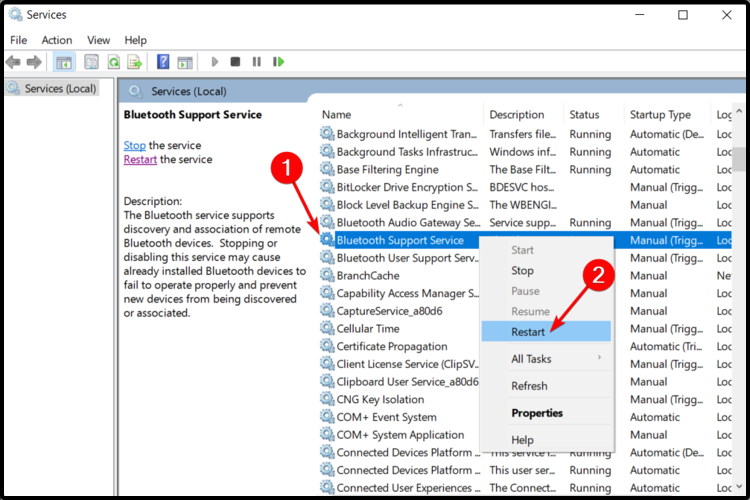
- Haga clic derecho de nuevo y seleccione Propiedades.
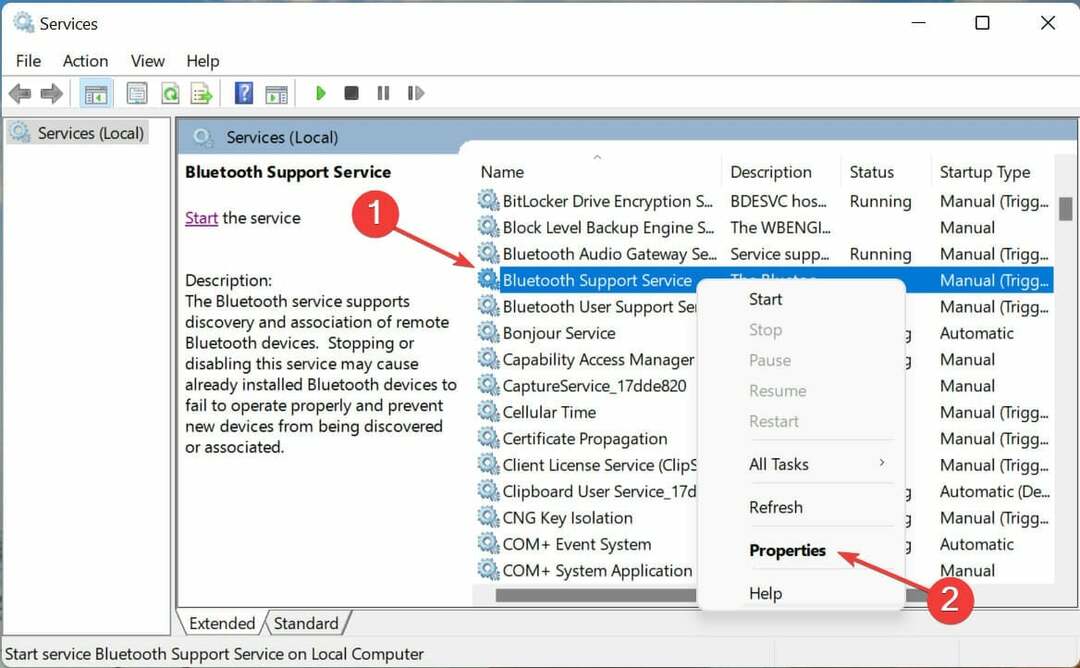
- Bajo la General pestaña, seleccione Automático como el Tipo de inicio luego haga clic DE ACUERDO.
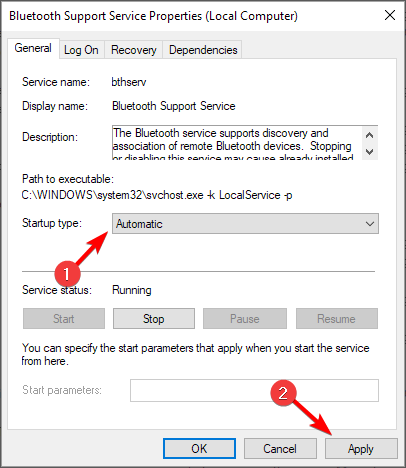
- Intenta conectarte de nuevo.
Con suerte, si ha llegado a este punto, ha resuelto con éxito el problema de un auricular Bluetooth conectado solo a voz o audio. Para evitar este tipo de problemas en el futuro, le recomendamos que haga su Conexión automática de dispositivos Bluetooth.
Si sientes que la tecnología Bluetooth no es para ti, tenemos un Comparación perspicaz de auriculares inalámbricos y Bluetooth para ayudarte a decidir.
En caso de que su auricular esté defectuoso, tenemos una recomendación experta del mejores auriculares con cancelación de ruido para brindarte una experiencia inmersiva.
Déjanos un comentario a continuación si has podido evitar este problema.
¿Sigues teniendo problemas? Solucionarlos con esta herramienta:
PATROCINADO
Si los consejos anteriores no han resuelto su problema, su PC puede experimentar problemas más profundos de Windows. Nosotros recomendamos descargando esta herramienta de reparación de PC (calificado como Excelente en TrustPilot.com) para abordarlos fácilmente. Después de la instalación, simplemente haga clic en el Iniciar escaneo botón y luego presione Repara todo.
![Los 3 mejores adaptadores USB Bluetooth [Guía 2021]](/f/36e59787ac9a98ae31255bcb42f85b99.jpeg?width=300&height=460)
![Receptores de audio Bluetooth con micrófono y conector [Guía 2021]](/f/370a1d108dfd0843cb614e42308127d6.jpg?width=300&height=460)
